[已更新] 如何修復 Windows 10 更新錯誤 0x80244022
![[已更新] 如何修復 Windows 10 更新錯誤 0x80244022 [已更新] 如何修復 Windows 10 更新錯誤 0x80244022](https://luckytemplates.com/resources1/images2/image-2014-0408150524266.png)
為了解決 Windows 10 更新錯誤 0x80244022,請參考有效的解決方案,例如運行疑難解答、檢查網絡設定等。
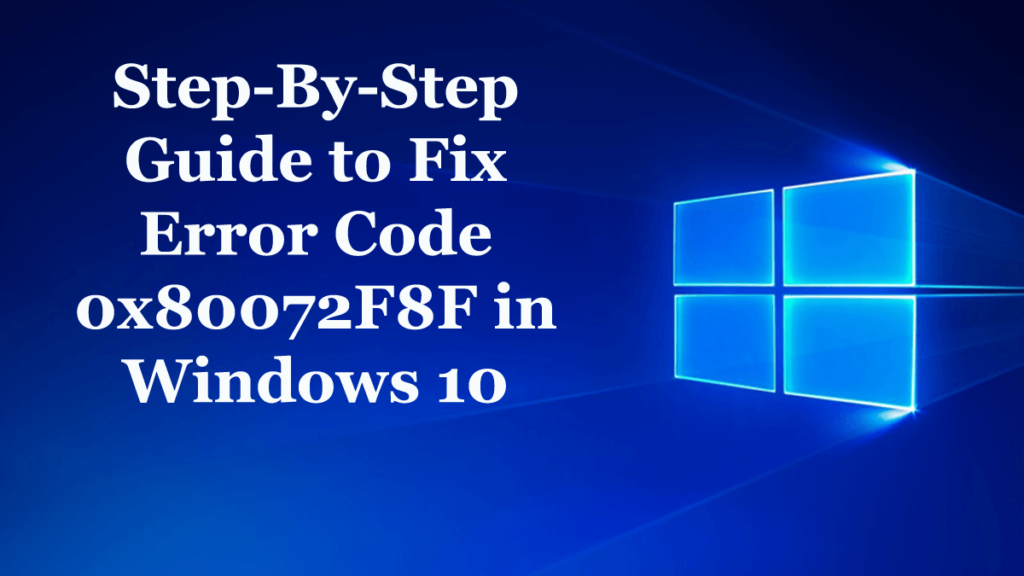
您是在嘗試更新、激活 Windows 10 或在 Microsoft Store 中遇到錯誤代碼 0x80072F8F的人嗎?希望修復Windows 10 中的錯誤 0x80072f8f,那麼本文適合您。在這裡了解有關錯誤0x80072f8f Windows 10的完整信息以及如何輕鬆修復它。
在 Windows 中,沒有一個主要更新不受安裝問題和各種錯誤代碼的影響。並且在最新的 Windows 10 操作系統或任何其他 Windows 操作系統中,觀察到的一件事是可以將相同的錯誤代碼用於或應用於多個場景。
錯誤代碼0x80072F8F就是其中之一。這與多種服務和功能有關。此外,當 Windows 更新無法驗證其使用所需的 SSL 文件時,會出現該錯誤。
好吧,這是一個非常令人惱火的錯誤,並且由於不正確或不兼容的阻塞配置而導致用戶面臨,因此導致阻塞。
因此,在本文的此處查看對Windows 10 中的錯誤代碼 0x80072F8F進行故障排除的可能修復程序。
錯誤 0x80072F8F 是由 Windows 10 中的 3 個服務引起的:
很可能發現用戶報告了Windows 激活錯誤0x80072F8F。然而,其他的很少見,但在某些情況下會出現。因此,在這裡查看完整的修復程序以根據您的情況解決錯誤 0x80072F8F。
如何修復 Windows 10 中的錯誤代碼 0x80072F8F:
#1:Windows 更新:
如果您在更新 Windows 10 或安裝更新時遇到錯誤 0x80072F8F,請在此處查看修復。
但首先,嘗試簡單的調整,例如運行Windows 更新疑難解答、更新設備驅動程序、執行 SFC 掃描並檢查錯誤 0x80072F8F Windows 10 是否已解決。如果沒有,請一一遵循解決方案。
解決方案 1:修復日期和時間
如果您的數據和時間設置不正確,那麼這就是導致安裝 Windows 更新出現問題的原因。因此,請確保正確設置日期和時間。
請按照以下步驟操作:
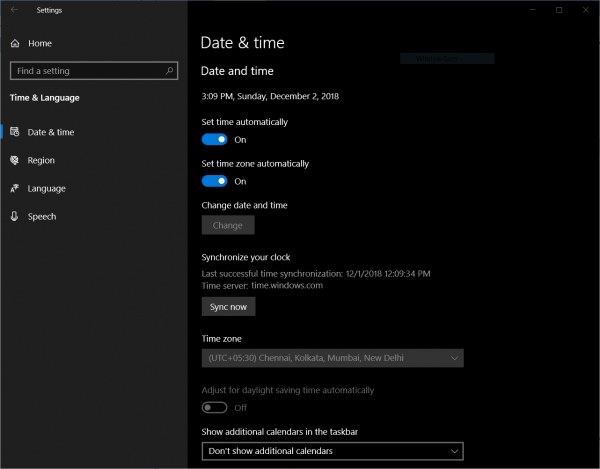
現在,檢查 Windows 更新錯誤 0x80072F8F 是否已修復。
解決方案 2:修復代理設置
按照步驟修復 Windows 10 中的代理設置並檢查錯誤是否已修復
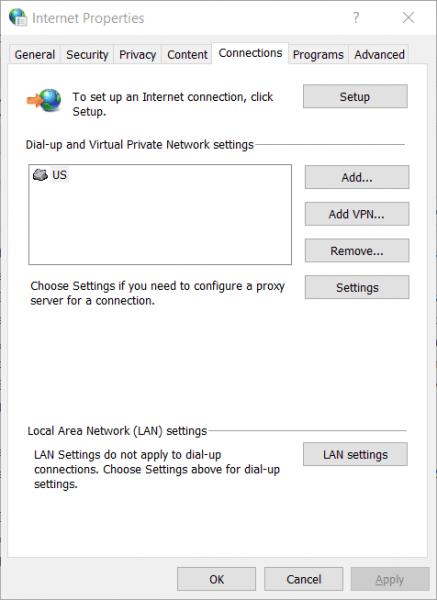
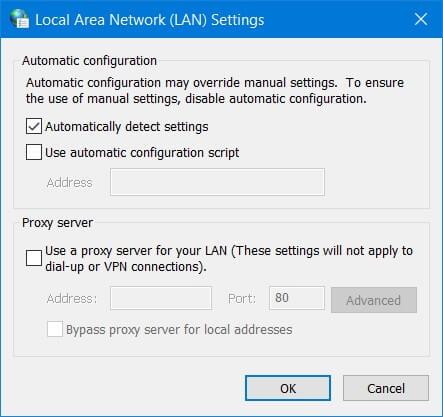
希望這樣做可以幫助您解決Windows 更新錯誤 0x80072F8F。
解決方案 3:安裝根證書更新
此更新可能會解決與計算機與Windows 更新服務器連接相關的全部問題。
您可以手動下載它,移至Microsoft 更新目錄網站 > 然後搜索 根證書更新。
現在為您的操作系統下載並安裝合適的版本。
解決方案 4:配置防火牆
嘗試禁用 Windows 防火牆,因為它可能會有意或無意地阻止您與 Windows 更新服務器的連接。
因此,暫時禁用 Windows 防火牆並檢查 Windows 更新錯誤0x80072F8F是否已修復。
解決方案 5:為 Windows 更新重新註冊 DLL 文件
如果以上修復都不能幫助您解決Windows 更新錯誤 0x80072F8F,請嘗試重新註冊一些 DLL 文件。由於某些 DLL 故障或 DLL 文件與 Windows 更新服務器衝突,出現錯誤代碼 0x80072F8F。
請按照以下步驟操作:
regsvr32
希望這對您解決Windows 更新錯誤 0x80072F8F有效,但如果沒有,請使用自動DLL 修復工具,自動修復損壞的 DLL 文件。
因此,請一一嚐試修復以解決 Windows 10 更新錯誤0x80072F8F,但如果您在激活 Windows 10 期間遇到錯誤0x80072F8F ,請嘗試給定的修復。
#2:Windows 激活錯誤 0x80072F8F
此處按照修復程序來解決 Windows 激活錯誤 0x80072F8F。
解決方案 1:修復日期和時間
如果日期和時間設置不正確,那麼您在激活 Windows 10 時也可能會遇到問題。因此,請按照更新部分中給出的步驟正確設置日期和時間。
解決方案 2:使用註冊表編輯器
使用註冊表編輯器並按照給定的步驟進行操作:
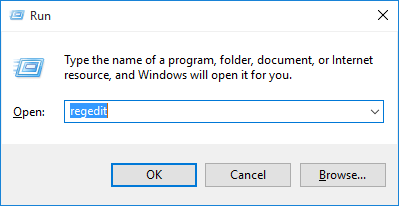
HKEY_LOCAL_MACHINE/Software/Microsoft/Windows/CurrentVersion/Setup/OOBE
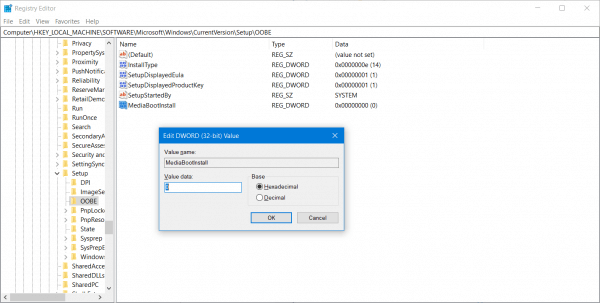
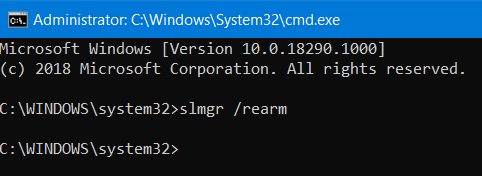
Slmgr /rearm
希望這樣做可以幫助您解決0x80072f8f Windows 10 錯誤。
解決方案 3:聯繫 Microsoft 支持
如果錯誤代碼 0x80072F8F 仍未解決,請嘗試聯繫Microsoft 支持中心並獲得有關激活相關問題的適當幫助。
#3:微軟商店錯誤 0x80072F8F
現在,如果您在 Microsoft Store 中收到錯誤 0x80072F8F,請按照以下步驟進行修復。但首先,嘗試簡單的調整,例如正確設置日期和時間、重新啟動系統、更新設備驅動程序、檢查互聯網連接並掃描病毒和惡意軟件感染,並檢查 Microsoft Store 錯誤 0x80072F8F 是否已修復。
如果沒有,請嘗試以下給出的修復:
解決方案 1:重置 Microsoft Store
嘗試重置 Microsoft Store 並檢查緩存的文件或文件夾是否導致存儲與 Microsoft 服務器發生衝突。
按照步驟清除 Windows 應用商店緩存
以管理員身份打開命令提示符> 鍵入WSReset.exe 並按Enter
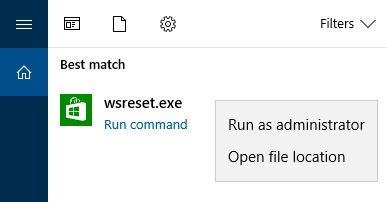
現在將打開一個命令提示符窗口,然後,Windows Store 將打開,您將收到一條確認消息:
The cache for the Store was cleared. You can now browse the Store for apps.
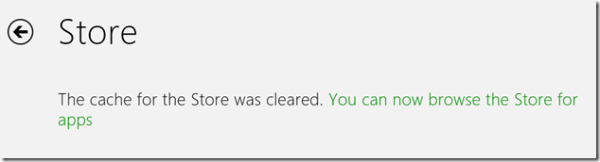
這將帶您再次訪問 Windows 應用商店。並嘗試安裝或更新應用程序,或者您可以下載新的應用程序。
解決方案 2:運行 Microsoft Store Apps 疑難解答
您可以使用 Microsoft 發布的Microsoft Store 應用程序疑難解答。只需下載並運行它並檢查錯誤代碼 0x80072F8F 是否已修復。
希望在遵循給定的解決方案後,您能夠修復錯誤代碼 0x80072F8F Windows 10。
讓您的 Windows PC/筆記本電腦無錯誤
好吧,如果上面給出的修復對您修復錯誤 0x80072f8f 不起作用,或者您無法遵循給定的修復,那麼建議您運行PC 修復工具。這是一種高級修復實用程序,只需掃描一次即可輕鬆檢測並修復各種 Windows 錯誤和問題。
這允許您修復各種錯誤,例如最常見的計算機問題、損壞的文件、註冊表損壞, 還可以保護您免受病毒感染、DLL 錯誤、應用程序錯誤等。 它不僅可以修復錯誤,還可以優化 Windows PC 性能。最好的是,它易於使用,即使是新手也可以輕鬆使用它。
獲取 PC 修復工具,輕鬆修復各種錯誤和問題
現在輪到你了:
所以,這都是關於錯誤 0x80072F8F 的,我盡力將整個工作解決方案放在一起以修復 Windows 10 中的錯誤 0x80072F8F。
給定的解決方案易於遵循,並且適用於許多解決錯誤 0x80072F8F Windows 10。
儘管如此,您還可以運行 PC 修復工具,以自動修復錯誤並提高 Windows PC 性能。
如果您有任何問題、疑問或建議,請在下面的評論部分寫信給我們。
您應該始終保持驅動程式為最新版本,因為過時或有缺陷的驅動程式可能會導致網路緩慢、硬體故障或程式崩潰等問題。更新驅動程式可以解決您的許多電腦問題。
有兩種方法可以為您的電腦取得正確的驅動程式:手動或自動。
手動驅動程式更新 – 您可以透過造訪硬度製造商的網站並搜尋最新的正確驅動程式來手動更新驅動程式。請務必僅選擇與您的 Windows 版本相容的驅動程式。
自動驅動程式更新 – 如果您沒有時間、耐心或電腦技能來手動更新驅動程序,您可以使用 Driver Easy自動更新驅動程式。Driver Easy 將自動識別您的系統並找到適合您的硬度和 Windows 版本的正確驅動程序,並且它將正確下載並安裝它們:
下載 並安裝 Driver Easy。
運行 Driver Easy 並點擊 “立即掃描” 按鈕。然後,Driver Easy 將掃描您的電腦並偵測任何有問題的驅動程式。
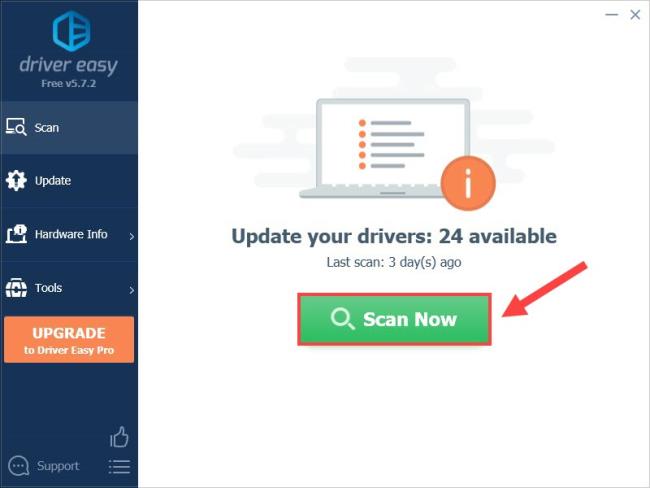
點擊 驅動程式旁邊的更新 按鈕,自動下載該驅動程式的正確版本,然後您可以手動安裝它(您可以使用免費版本執行此操作)。
或按一下 全部更新 以自動下載並安裝所有驅動程式的正確版本。(這需要專業版,版本具有 30 天退款保證。當您按一下「全部更新」時,系統會提示您升級。)
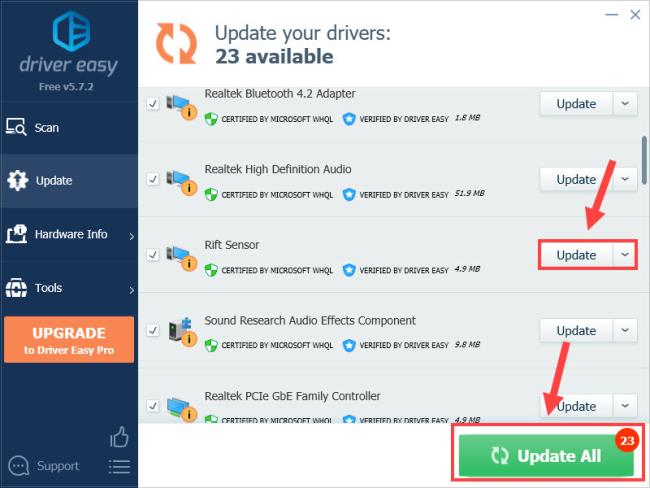
Driver Easy專業 版 提供 全面的技術支援。如果您需要協助,請透過[email protected]聯絡 Driver Easy 的支援團隊 。
這些是修復 Windows 11/10 上的 0x80072f8f 錯誤代碼的最常見和最有用的方法 。希望您覺得這篇文章有幫助。如果您還有其他疑問,請隨時在下面發表評論。
為了解決 Windows 10 更新錯誤 0x80244022,請參考有效的解決方案,例如運行疑難解答、檢查網絡設定等。
唯一比觀看 Disney+ 更好的是和朋友一起觀看。通過本指南了解如何在 Discord 上流式傳輸 Disney+。
閱讀完整指南以了解如何解決 Windows 10 和 11 上的 Hamachi 無法獲取適配器配置錯誤,解決方案包括更新驅動程序、防火牆設置等
了解修復 REGISTRY_ERROR 藍屏錯誤 (0x00000051) 的有效方法,解決 Windows 系統中遇到的註冊表錯誤。
在 Roku 上調整聲音比使用遙控器向上或向下移動更多。以下是如何在 Roku 上更改音量的完整指南。
在 Roblox 中被禁止或踢出遊戲的錯誤代碼 267,按照以下簡單解決方案輕鬆解決...
面對 Rust 在啟動或加載時不斷崩潰,然後按照給出的修復並輕鬆停止 Rust 崩潰問題...
如果在 Windows 10 中遇到 Driver WudfRd failed to load 錯誤,事件 ID 為 219,請遵循此處給出的修復並有效解決錯誤 219。
發現修復此處給出的 Windows 10 和 11 上的未知軟件異常 (0xe0434352) 錯誤的可能解決方案
想知道如何修復 GTA 5 中的腳本掛鉤 V 嚴重錯誤,然後按照更新腳本掛鉤應用程序等修復,重新安裝 GTA 5 和其他




![如何修復 Roblox 錯誤代碼 267 [7 簡單修復] 如何修復 Roblox 錯誤代碼 267 [7 簡單修復]](https://luckytemplates.com/resources1/images2/image-6174-0408150822616.png)
![[已解決] 如何解決 Rust 不斷崩潰的問題? [已解決] 如何解決 Rust 不斷崩潰的問題?](https://luckytemplates.com/resources1/images2/image-6970-0408150808350.png)
![[已修復] 驅動程序 WudfRd 在 Windows 10 中無法加載錯誤 219 [已修復] 驅動程序 WudfRd 在 Windows 10 中無法加載錯誤 219](https://luckytemplates.com/resources1/images2/image-6470-0408150512313.jpg)

![[已解決] Grand Theft Auto V 中的“Script Hook V 嚴重錯誤” [已解決] Grand Theft Auto V 中的“Script Hook V 嚴重錯誤”](https://luckytemplates.com/resources1/images2/image-225-0408151048736.png)